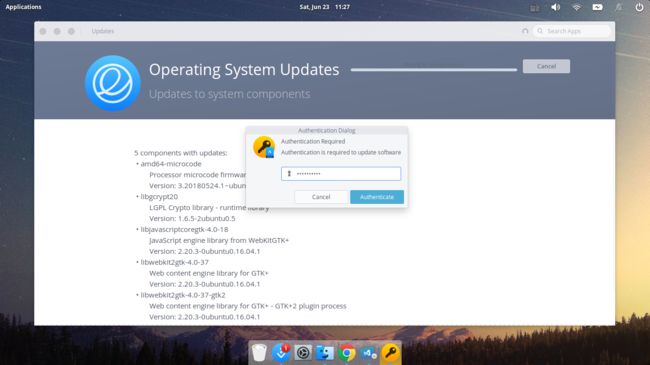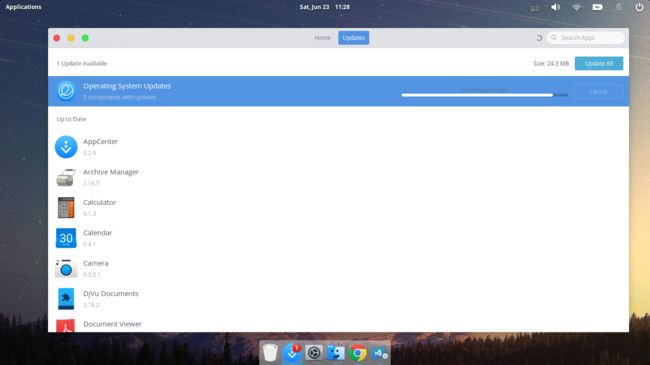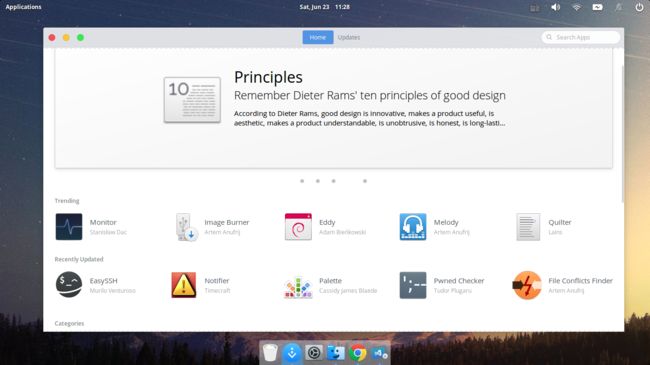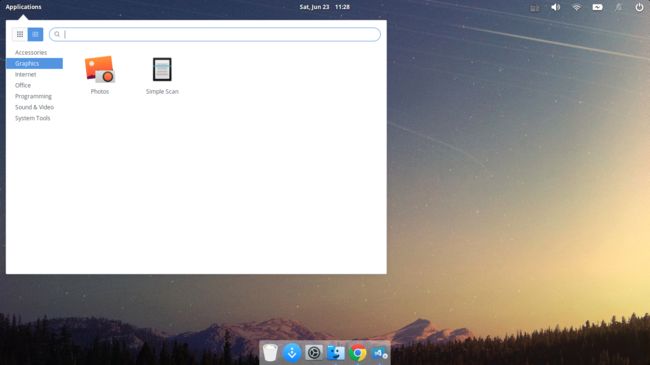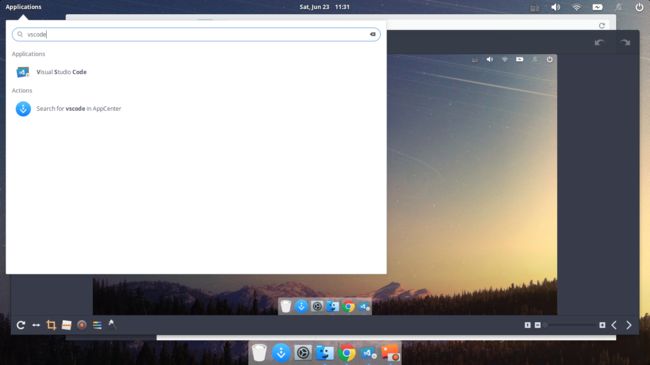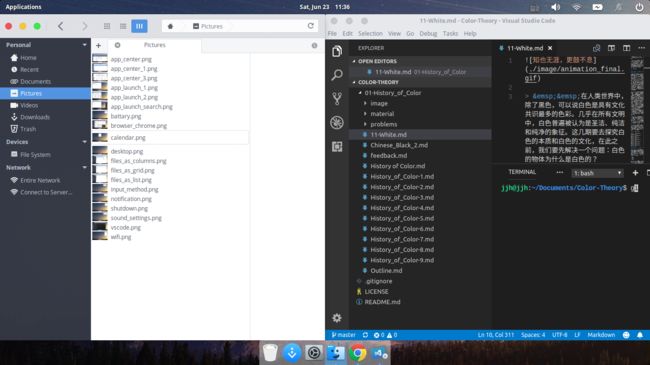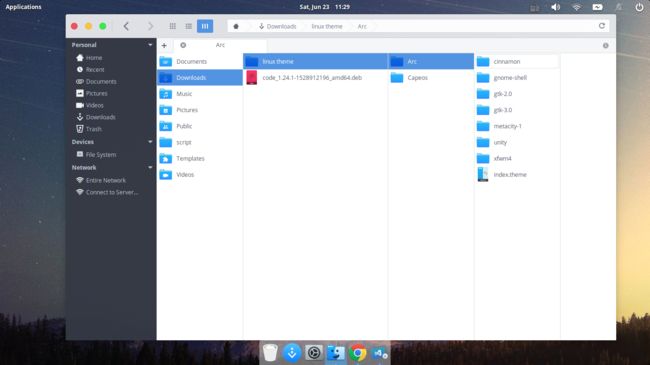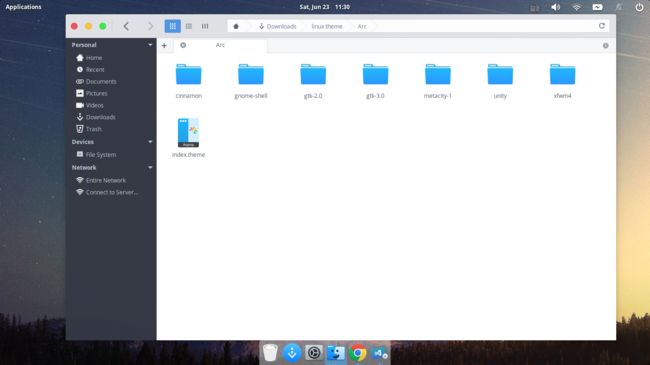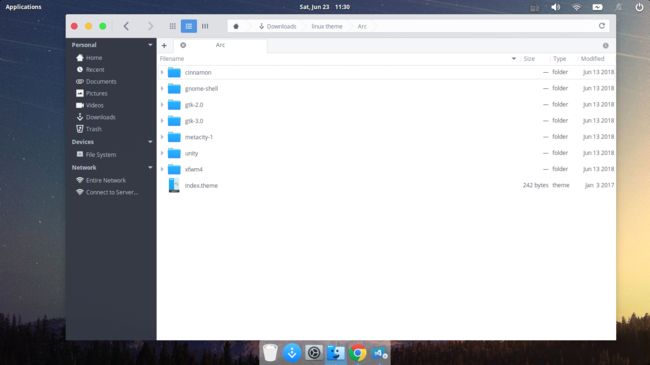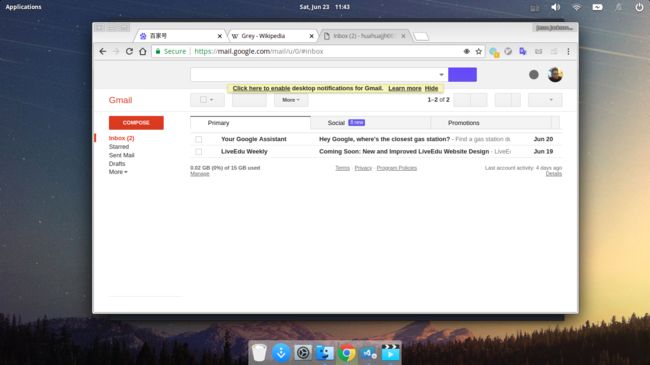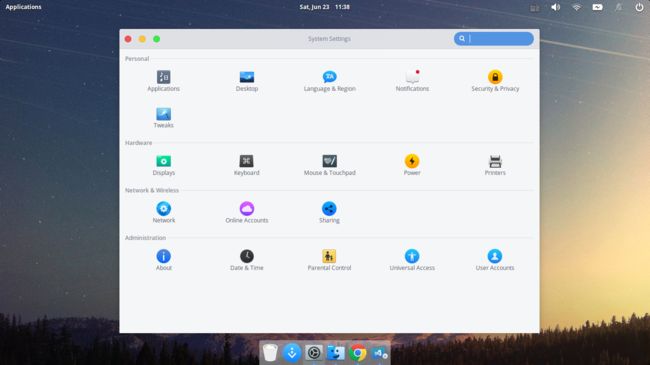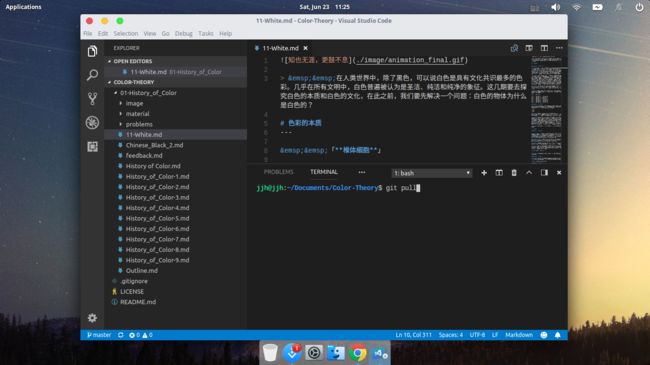大家好,欢迎来到「知更常青藤」,今天为大家展示一款Linux的发行版; 这款Linux是基于ubuntu的发行版,名叫Elementary OS; Elementary OS的特点在于统一的设计风格和运行的流畅性,它的UI动画顺畅程度是迄今为止最为流畅的; 还有,它是100%开源的; 图中正是这款Linux的登录界面,只不过我们简单地美化了这个系统,这里感谢b站的「卟嚟卟嚟」提供素材。
是的,我们就是仿照了Mac的风格,事实上,在linux中,你可以设计任意你喜欢的风格; 图中是登录Elementary OS后的桌面,我们使用了plank来替代原先的dock栏,你可以通过编辑样式文件任意修改底部这个dock的样式; 当你拖动图标到这个dock中时,你会感受到非常顺滑的过度效果,当然,你也可以自己处理这种效果,正是Linux的魅力所在,它就像积木一样。
Elementary OS作为一款Linux的发行版,必然逃脱不了Linux安装软件的弊端,当然,这仅仅是对于非Linux用户而言的; 尽管如此,Elementary OS团队还是重制了App Center,这个App市场可以很方便地搜索你喜欢的App安装,没有任何难度,不过,Linux嘛,你懂得!!!; 值得一提的是,Elementary OS的App Center可以允许开发者上传付费App。
如图所示,这是Elementary OS更新系统的方式,是的,它在App Center中提醒用户更新Linux; 当然,你不用担心找不到这个入口,App Center会在左上角的红色小圆圈中提醒你的。
这是App Center的默认界面。
在Elementary OS中,App的访问入口位于左上角的Application中; 你可以通过win+空格来触发这个操作; 图中的App是分类展示,你可以方便地通过类别寻找你要使用的App。
还有非常直观的网格风格,相信许多人会喜欢这个设计。
如果你注意到了App访问入口,那么你一定也看到了它的搜索框; 通过搜索框,你可以十分方便的检索到你要的App; 不仅如此,一些脚本和链接依然可以被搜索; 不过对于Linux老鸟而言,这似乎没什么卵用,因为这些家伙从不利用这些入口; 他们都喜欢“走后门”。
对了,来看看Elementary OS的右上方的状态栏,它的状态栏具有「声音」、「亮度」、「电池」、「wifi」、「电源」、「输入法」、「通知」这几类,非常简洁的设计。 如图所示,这是Elementary OS的电源状态,亮度也隐藏在这个状态当中。
「通知」:这是通知状态,任何系统和第三方的通知都会集中在这个地方,包括浏览器的通知; 当然,你可以设置勿扰。
「电源」:这是电源选项,你有四种选择:锁定、注销、挂起、关机; 如果你选择关机,那么你还会看重启选项。
「声音」:这是Elementary OS的声音选项,如果你正在观看视频或者听音乐,那么上方会出现播放控制。
「wifi」:这也许是最重要的一个选项,毕竟没有wifi,就像一条咸鱼,活着又有什么意思呢?
「输入法」:这是ELementary OS的输入法状态,该状态会列出系统所有的输入法选项; 包括输入法皮肤,我们使用的是搜狗输入法。
「浏览器」:ELementary OS的默认浏览器是Epiphany,不过我们卸载了这个浏览器,毕竟我们要google全家桶,我们只需要chrome,我们不要其他浏览器,就是这样,你可以来咬我,但是我不会送你去见牙医。
「计算器」:额,这是一个尴尬的App,说实话,我总是在考虑要不要这个家伙在我的操作系统中存在,实际上无论是windows还是Mac我都在思考这个问题,毕竟它出现的频率低到没有存在感,但是我最终还是保留了它,谁让我的数学不好呢。
「计算器plus」:不要误会,还是上面那个家伙,不过这次它多出了几个选项: 1. 三角函数 2. 指数计算 3. 开平方 4. 自然常熟 5. 圆周率 6. 小括号 也许ELementary OS团队考虑到大家不太需要科学计算器,因此没有做,其实我也是这么认为的,就凭你们的数学知识,不说了...
「日历」:额,说实话,它的尴尬程度不亚于计算器,这真的是一对难兄难弟,不过还是保留它吧,我们总是在和时间打交道,这可能是我知道今天是星期几的唯一方式了。
窗口的分割,使用快捷键可以分割两个窗口,还可以多个工作空间切换,正如你使用Win10那样,可以切换窗口,不过Linux几万年前就具备这个功能,我诚挚地邀请windowser们来辩论。
文件浏览器,这是个十分好用的系统App,我们可以一列一列的观看文件,这非常方便,不用来回后退前进查找文件。
当然,也有你windowser们最爱的网格风格。
还有强迫症喜爱的列表形式,这种形式是我在windows下面的唯一选择,因为windows没有第一种样式,至少这种样式较为只管,不过Ps的使用者们可能喜欢第二种,因为可以看到缩略图,但是我还是要说,Ps的工作者就不该使用这种文件浏览器来查看素材,这是他们的失误。
秀一波FQ的网站,这是gmail。
这是google plus,对了,我们关注了Elementary OS在google plus的进度和开发详情,当然还有github,不过我仅仅是去凑热闹的,遇到不顺心的设计,我就回去这个团队的评论下面吐槽。
google搜索引擎,你是不是很熟悉,但是又没有办法,我不会告诉你我使用了ss协议来FQ的,为了政治正确我也不可能告诉这种方式的速度有多么快,我更不可能告诉你这是我自己搭建的SS服务器和客户端,因为我用Linux,而且搭建时间不超过5分钟。
youtube网站,找素材和看外面世界的利器。
「系统设置」:好了,到了系统设置阶段,在这个设置里面,你可以做如下事情: 1. 显示设置,包括多屏幕 2. 背景替换 3. 系统快捷键自定义,包括自己编写的脚本调用 4. 语言设置 好了,不能再说了,你自己去看吧,反正很多设置。
「控制台」:这是普通用户的噩梦App,但却是开发者和Linux老鸟的宝贝儿,无论是装逼还是秀操作都是一把好手,我还要告诉一些Linux新手,控制台不是编辑器,别用鼠标拽来拽去,拽来拽去,拽来拽去,拽你妹。 小贴士:ctrl+shift+c复制文本,ctrl+shift+v粘贴文本。
「code+文本编辑器」:Scratch是Elementary OS的默认文本编辑器,但是我使用vscode,是的,对于新手这个足够了,但是不是我想要的,尽管如此,感谢ELementary OS。
「code+文本编辑器」:这才是我的文本+code编辑器,没有为什么,就是好用。
最后来一发Linux下的Ps替代软件,它能替代Ps90%的功能,而且它是开源的,它还很小,超级小,启动非常迅速。
「知更常青藤」感谢您的观看,对了,我们都叫「知更常青藤」哦,能不能找到就看你我的缘分了。